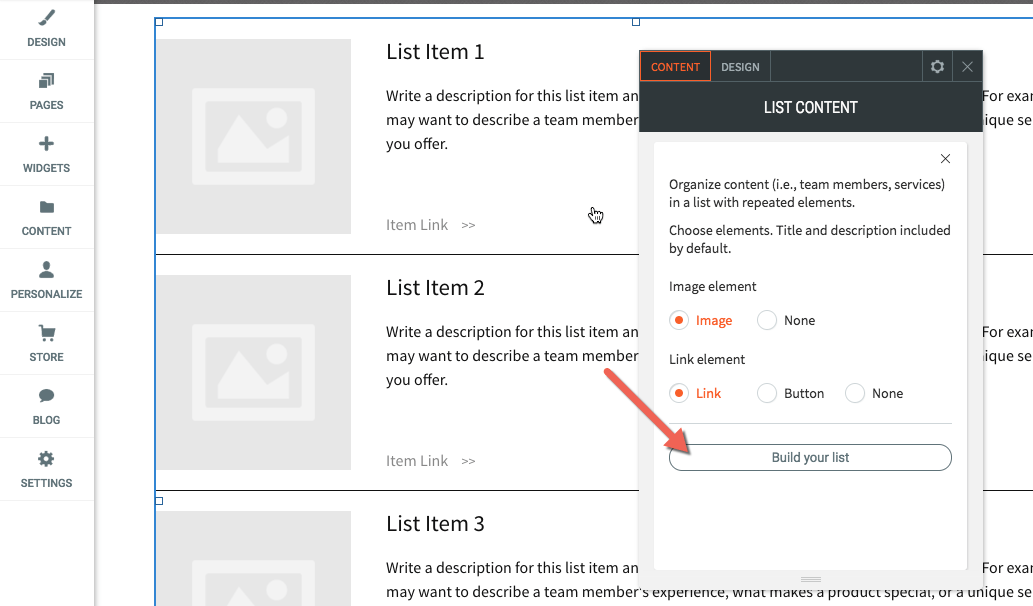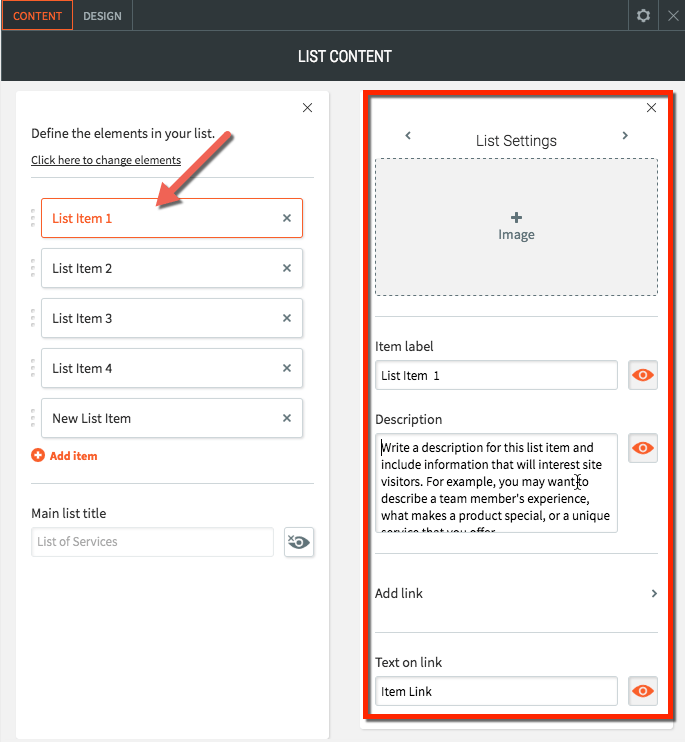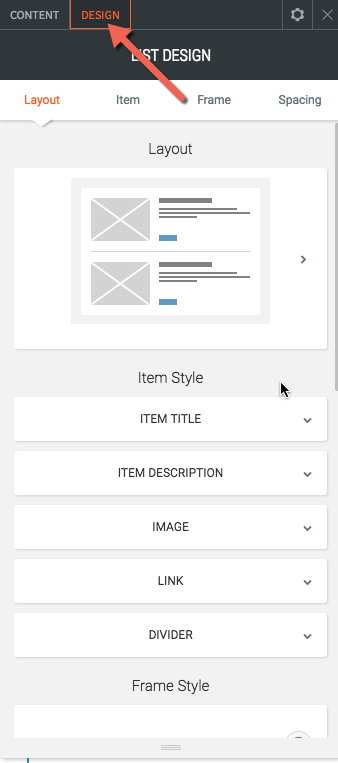Soporte
Centro de ayuda
Soporte Mi Sitio
/ Agregar widget Lista
Agregar widget Lista
Perspectiva general
¡Muestre su contenido en una lista conveniente y estéticamente agradable! El widget Lista le permite mostrar contenido en uno de varios diseños con formato previo, lo que facilita organizar información o contenido para los visitantes de su sitio.
Desde aquí, puede seleccionar algunas opciones básicas para las imágenes o enlaces que se asociarán con cada elemento de su lista. Una vez que haya hecho sus selecciones, haga clic en el botón "construir su lista" para comenzar a agregar contenido.
Desde esta pantalla, puede modificar los elementos de la lista existente, agregar otros nuevos y elegir agregar un título para su lista. Haga clic en cualquier elemento existente para modificar el contenido del elemento. Cada elemento puede tener una imagen, una etiqueta, una descripción y un enlace. Para cada elemento de la lista, puede elegir ocultar algunos o todos estos campos. También puede reordenar los elementos de la lista haciendo clic y arrastrando los 3 puntos a la izquierda de cada elemento. Después de agregar su contenido, haga clic en la pestaña de diseño en la parte superior para modificar la apariencia del widget de la lista.
Desde aquí puede controlar la mayoría de las opciones sobre cómo se muestra la lista en su sitio. Haga clic en el diseño para seleccionar uno de los 5 diseños diferentes. Haga clic en Título de la lista, Título del elemento, Descripción del elemento o enlace para controlar el estilo del texto para esos campos. Haga clic en la imagen para modificar el borde de las imágenes y darles bordes redondeados. Haga clic en el divisor para seleccionar entre varios estilos de divisor diferentes. También puede modificar la configuración de fondo, espaciado y borde para todo el elemento.
Consideraciones
- Puede volver a la primera pantalla que le permite configurar si se muestran enlaces e imágenes haciendo clic en el texto con la etiqueta "haga clic aquí para cambiar elementos" dentro de la pestaña de contenido.
- Para listas más complejas, considere usar el widget del menú del restaurante o construir la lista con filas, columnas y otros elementos.
Artículos recientes
Personalice el fondo de su sitio web eligiendo un color o imagen. Enfatice el tema de su negocio usando fondos atractivos y creativos. Elija una imagen de fondo personalizada en la galería de fotos o cargue sus propias imágenes para crear un diseño único de sitio web. Su fondo se puede personalizar para cada dispositivo.
Use el widget Imagen para insertar una imagen en su sitio web. Puede personalizar las imágenes para que actúen como botones y navegar a otras páginas o sitios web, descargar archivos o activar ventanas emergentes. Las imágenes son una excelente manera de decorar sitios web, mostrar productos o escaparates y crear una forma adicional de comunicarse con los visitantes.
Nuestras herramientas de personalización funcionan en un sistema de activadores y acciones. Cuando se cumplen las condiciones de un activador, ocurre una acción que personaliza el sitio web para ese visitante. Use personalización para crear experiencias que impulsen conversiones 1 a 1 para visitantes del sitio web con base en la hora del día, tipo de dispositivo, geolocalización y más.
La función de iconos sociales agrega enlaces a sus perfiles de redes sociales en muchas redes populares como Facebook, Twitter, Pinterest, Whatsapp, Google my business y más. Agregar enlaces de redes sociales a su sitio web es muy importante y es una de las mejores maneras de llegar a su audiencia y obtener vistas, tanto a nivel local como global.
¿Desea compartir contenido descargable con los visitantes de su sitio web? Use el widget de archivo para cargar un archivo que los visitantes de su sitio web pueden descargar con solo hacer clic en un botón. Comparta volantes, libros electrónicos y otros documentos al tenerlos disponibles para descargar.
¿No encontras lo que estas buscando?
Únicamente para planes personalizados
Si posee uno por favor
ingresá
aqui para soporte telefonico y chat en vivo.
Email
Tiempo estimado de respuesta: Entre 12 a 18 hs (de Lunes a Viernes de 8am a 17pm).
¡Descubrí ideas y herramientas geniales para tu sitio!